A. Tujuan
Mampu melakukan konfigurasi hotspot pada mikrotik.
B. Dasar Teori
Router Mikrotik merupakan router yang memiliki fitur lengkap. Salah satu fitur yang cukup populer dan banyak digunakan dari Router Mikrotik itu sendiri adalah Hotspot. Terdapat perbedaan antara internet sharing biasa dengan hotspot. Internet sharing biasa bisa diakses oleh siapa saja, hanya ketika password dari internet sharing tersebut diketahui. Berbeda dengan metode hotspot, kebanyakan wifi hotspot tidak diberi password ketika ingin menghubungkannya. Semua user yang terhubung akan diarahkan ke halaman login di web browser. Setiap user dapat login dengan username dan password yang berbeda-beda. Metode ini yang biasa ditemukan di wifi cafe, sekolah, kampus ataupun area publik lainnya. Tentunya metode hotspot pada router mikrotik ini memiliki kelemahan dan kekurangan, yaitu :
Kelebihan Hotspot menggunakan Mikrotik:
-Dengan menggunakan Mikrotik sebagai Hotspot, kita dapat mengkonfigurasi jaringan wireless yang hanya bisa digunakan dengan username dan password tertentu.
Mampu melakukan konfigurasi hotspot pada mikrotik.
B. Dasar Teori
Router Mikrotik merupakan router yang memiliki fitur lengkap. Salah satu fitur yang cukup populer dan banyak digunakan dari Router Mikrotik itu sendiri adalah Hotspot. Terdapat perbedaan antara internet sharing biasa dengan hotspot. Internet sharing biasa bisa diakses oleh siapa saja, hanya ketika password dari internet sharing tersebut diketahui. Berbeda dengan metode hotspot, kebanyakan wifi hotspot tidak diberi password ketika ingin menghubungkannya. Semua user yang terhubung akan diarahkan ke halaman login di web browser. Setiap user dapat login dengan username dan password yang berbeda-beda. Metode ini yang biasa ditemukan di wifi cafe, sekolah, kampus ataupun area publik lainnya. Tentunya metode hotspot pada router mikrotik ini memiliki kelemahan dan kekurangan, yaitu :
Kelebihan Hotspot menggunakan Mikrotik:
-Dengan menggunakan Mikrotik sebagai Hotspot, kita dapat mengkonfigurasi jaringan wireless yang hanya bisa digunakan dengan username dan password tertentu.
-Dapat melakukan manajemen terhadap user-user tersebut. Misalnya, mengatur durasi total penggunaan hotspot per user, membatasi berapa besar data yang dapat di download tiap user, mengatur konten apa saja yang boleh diakses user, dll.
Kekurangan Hotspot menggunakan Mikrotik:
-Kelemahan pada konfigurasi dan jenis enkripsi. Kelemahan tersebut diakibatkan karena terlalu mudahnya membangun sebuah jaringan wireless.
Kekurangan Hotspot menggunakan Mikrotik:
-Kelemahan pada konfigurasi dan jenis enkripsi. Kelemahan tersebut diakibatkan karena terlalu mudahnya membangun sebuah jaringan wireless.
-Wired Equivalent Privacy (WEP) yang menjadi standart keamanan wireless sebelumnya dapat dengan mudah dipecahkan dengan berbagai tools yang tersedia gratis di internet.
-Konsumsi Power yang cukup tinggi jika dibandingkan dengan beberapa standar lainnya, membuat masa pakai baterai berkurang dan panas.
-Jaringan WiFi memiliki rentang yang terbatas. Sebuah router WiFi rumah mungkin memiliki kisaran 45m (150ft) indoor dan 90 m (300ft) di luar rumah.
C. Topologi :
D. Langkah Percobaan :
1. Hubungkan perangkat router Mikrotik dengan PC, untuk melakukan konfigurasi hotspot. Buka winbox, lalu login ke router yang akan dikonfigurasi.
2. Klik menu interface pada menu bagian kiri. Akan terlihat interface yang terdapat pada router tersebut. Klik pada bagian interface wlan1.
3. Atur Modenya menjadi APbridge, dan SSID nya sebagai nama hotspotnya.
4. Klik pada bagian IP>Addresses. Isi ip address, ip network dan pilih interfacenya yaitu wlan1. Isi ip addressnya dengan 192.168.5.1/24 dan ip networknya 192.168.5.0.
5. Klik ok. Maka akan terlihat pada address list interface wlan yang telah dikonfigurasi.
6. Setelah IP diatur, selanjutnya membuat Hotspot untuk wlan1. Masuk ke menu IP>Hotspot. Akan muncul tampilah sebagai berikut.
7. Setelah itu, klik pada bagian Hotspot Setup, dan akan diminta untuk memilih Hotspot Interface, pada kasus ini yaitu wlan1.
8. Klik next, lalu isikan ip address dari wlan 1 yaitu 192.168.5.1/24, dan centang Masquerade Network. Klik Next.
9. Tentukan range IP address yang akan diberikan kepada user. Langsung saja klik next.
10. Pada pemilihan SSL Certificate pilih saja none. Klik next.
11. IP address untuk SMTP server dikosongkan saja.
12. Untuk DNS server isikan dengan DNS servernya google, yaitu 8.8.8.8 dan 8.8.4.4 Klik next.
13. Selanjutnya akan diarahkan untuk mengisi nama DNS untuk local hotspot server. Jika diisi, akan menggantikan alamat ip dari wlan1 sebagai url halaman login. Jika tidak diisi, maka url halaman login akan menggunakan IP address dari wlan1. Dikosongkan saja, lalu klik next.
14. Konfigurasi Hotspot telah selesai. Selanjutnya adalah tes konektivitas hotspot. Pastikan tidak ada adapter lain yang terkoneksi pada pc yang akan dihubungkan ke Hotspot.
15. Masuk melalui browser, dengan alamat hotspot yang telah diatur tadi. Akan muncul tampilan seperti ini.
16. Login menggunakan username :admin dan password :kosong
17. Jika berhasil login, berarti Hotspot telah dikonfigurasi dengan benar.
18. Untuk mengedit dan menambahkan user, masuk ke menu IP>Hotspot lalu pilih tab Users.
E. Analisa
Praktikum yang dilakukan ini yaitu mengenai konfigurasi Hotspot pada mikrotik. Konfigurasi dilakukan menggunakan software winbox. Dari praktikum diketahui bahwa internet sharing biasa berbeda dengan Hotspot ini, karena pada Hotspot user dapat terhubung menggunakan username dan password yang berbeda-beda. Pada hotspot juga bisa dilakukan manajemen terhadap user yang berbeda-beda tersebut.
Manajemn user bisa diatur pada bagian tab user di menu hotspot. Begitu pula dengan SSID sebagai nama hotspot, dan pengaturan lainnya. Dengan fitur hotspot ini, maka semua user tetap dapat terhubung ke jaringan yang telah dibuat, namun ketika membuka browser akan dialihkan ke halaman login user. Praktikum ini juga mengaplikasikan praktikum sebelumnya, seperti penggunaan DHCP server untuk memberikan IP address pada user.
Setelah dilakukan praktikum ini, terdapat beberapa kelemahan pada koneksi hotspot ini, jika dibandingkan dengan jenis koneksi lainnya, yaitu lebih mudah dibajak oleh para hacker karena jaringan Wi-Fi bisa terlihat pada device manapun yang mempunyai adapter Wi-Fi.
Setelah dilakukan praktikum ini, terdapat beberapa kelemahan pada koneksi hotspot ini, jika dibandingkan dengan jenis koneksi lainnya, yaitu lebih mudah dibajak oleh para hacker karena jaringan Wi-Fi bisa terlihat pada device manapun yang mempunyai adapter Wi-Fi.
Sedangkan kelebihan dari Hotspot ini adalah, admin bisa melakukan manajemen pada user, sehingga pengguna Hotspot bisa dibuat lebih terstruktur, misalnya untuk prioritas jaringan, bandwidth, durasi, dan lain sebagainya.
F. Kesimpulan
Setelah praktikum dilakukan, maka dapat disimpulkan bahwa :
F. Kesimpulan
Setelah praktikum dilakukan, maka dapat disimpulkan bahwa :
- Hotspot mempermudah user untuk terkoneksi dengan jaringan.
- DNS untuk local hotspot server akan menggantikan alamat ip dari wlan1 sebagai url halaman login.
- Penggunaan username dan password yang berbeda untuk setiap user menambah keamanan dari jaringan.
- Manajemen user bisa dilakukan pada metode Hotspot ini.






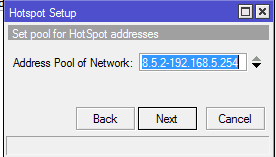




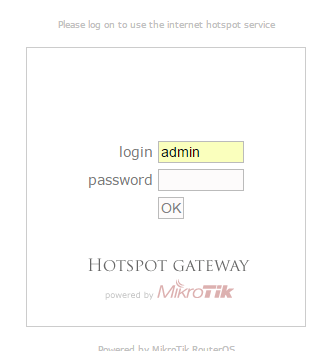



Tidak ada komentar:
Posting Komentar
Mohon jika ada masukan atau saran
[Gunakan Nama]